
De nombreux amis veulent savoir comment dessiner des polices de glace dans Photoshop. L'éditeur PHP Strawberry vous donnera une introduction détaillée. J'espère que cela pourra vous aider !
1. Nouveau ou Ctrl+N, créez un nouveau fichier d'une taille de 2000 x 1600 pixels, d'une résolution de 72 pixels/pouce, d'une couleur RVB, de 8 bits et d'un contenu de fond blanc. La taille peut également être définie selon les besoins.
2. Définissez la couleur de premier plan sur # 96f6e4 et la couleur d'arrière-plan sur # 22ba9e. Sélectionnez l'outil Zigzag (G) et utilisez Zigma radial pour dessiner une couleur en zigzag sur la toile.
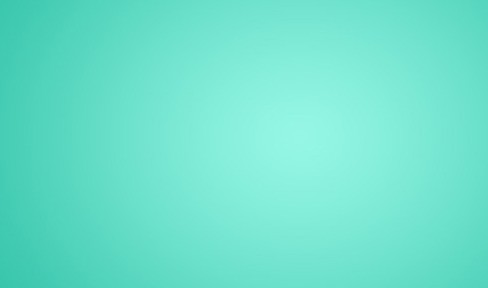
3. Accédez à l'outil Texte (T) et saisissez le texte dont vous avez besoin sur le canevas. Remarque : Tapez chaque lettre sur un calque séparé.
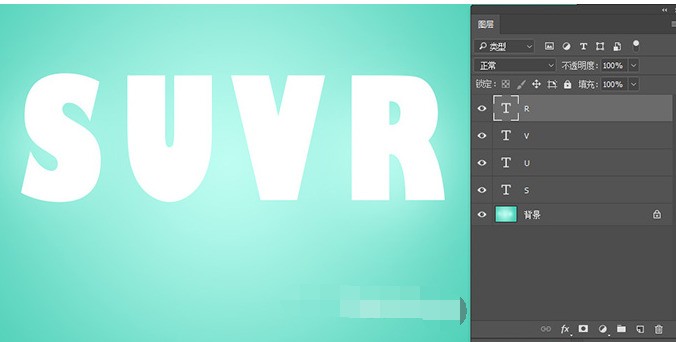
4. Ici, nous allons vous expliquer comment créer la première lettre, S. Le processus est le même pour les autres lettres, donc une fois que vous aurez appris à créer le premier mot de glace, vous pourrez tous les mettre en œuvre. Double-cliquez sur le calque de texte S, ouvrez le style de calque et utilisez les paramètres suivants pour la superposition de couleurs : Ajoutez une superposition de couleur rouge clair (#fd5e74).

Utilisez les paramètres suivants pour le biseau et le gaufrage :
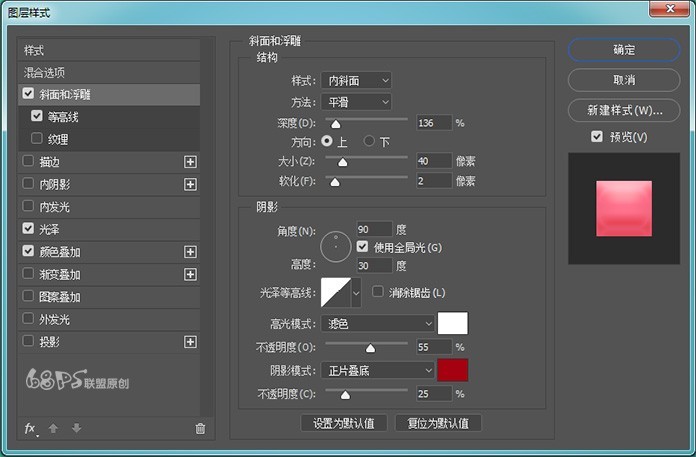
Utilisez les paramètres suivants pour les contours :
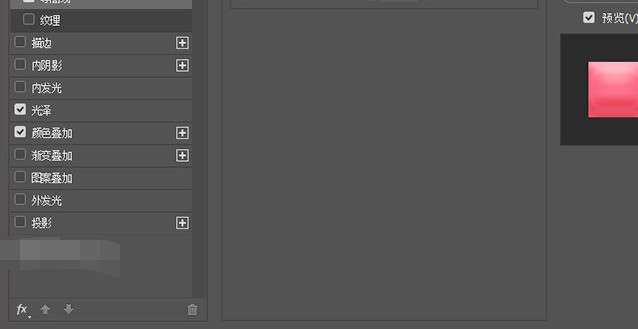
Utilisez les paramètres suivants pour le brillant :

5. Pour rendre la glace/les lettres plus réalistes , nous pouvons utiliser des textures. Ouvrez le motif de glace et faites-le glisser sur le document Ctrl + T activez l'outil de transformation libre et redimensionnez l'image.
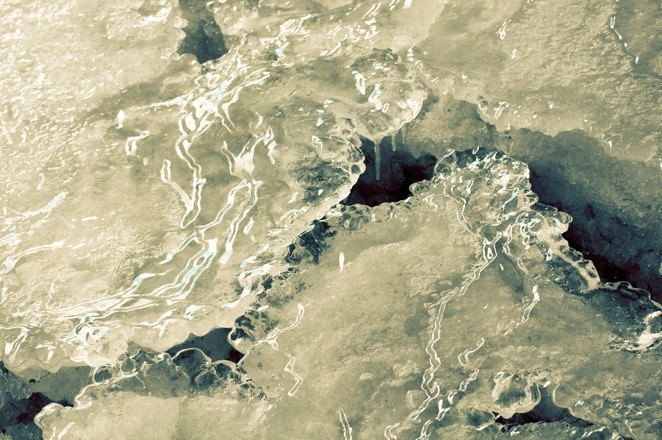
6. Accédez au panneau Calques et définissez l'opacité du calque de texture de glace sur 10%.
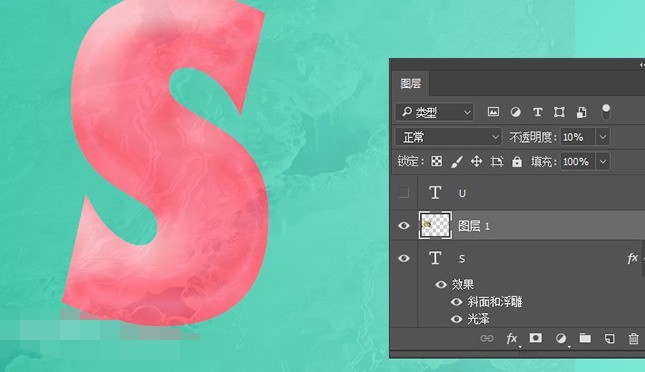
7. La texture étant toujours sélectionnée, ctrl + clic sur la lettre (vignette du calque) pour sélectionner ses pixels et ajouter un masque de calque. En faisant cela, vous supprimerez la zone texturée au-delà des lettres. Pour ajouter un masque de calque, cliquez simplement sur le bouton Ajouter un masque de calque en bas de la fenêtre des calques.

8. Sélectionnez les calques de texture et de lettres et appuyez sur Alt + Ctrl + E pour les fusionner dans un nouveau calque. Cette image sera utilisée désormais. Ajoutons maintenant un effet de bruit. Appuyez sur la touche de raccourci D, assurez-vous d'utiliser le blanc et le noir comme couleurs de premier plan et d'arrière-plan, accédez au panneau Calques, créez un nouveau calque et remplissez-le de noir.

9. Allez dans Filtre> Bruit> Ajouter du bruit, le nombre de bruit est de 34,77, uniformément réparti.

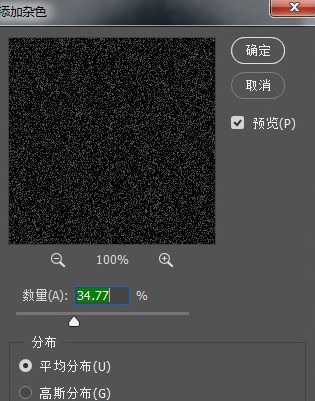
10. Ctrl + clic sur la lettre (vignette du calque) pour obtenir sa sélection et ajouter un masque de calque. Changez le mode de calque en Superposition et définissez l'opacité sur 30%.
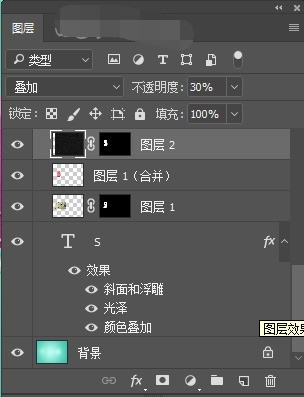
Ce qui précède est le contenu détaillé de. pour plus d'informations, suivez d'autres articles connexes sur le site Web de PHP en chinois!
 Comment créer des graphiques et des graphiques d'analyse de données en PPT
Comment créer des graphiques et des graphiques d'analyse de données en PPT
 Méthode de mise en œuvre de la fonction de lecture vocale Android
Méthode de mise en œuvre de la fonction de lecture vocale Android
 Utilisation du contacteur AC
Utilisation du contacteur AC
 La différence entre vscode et visual studio
La différence entre vscode et visual studio
 La différence entre Java et Java
La différence entre Java et Java
 Introduction aux types d'interfaces de disque dur
Introduction aux types d'interfaces de disque dur
 méthode de configuration de Nagios
méthode de configuration de Nagios
 Comment supprimer un dossier sous Linux
Comment supprimer un dossier sous Linux